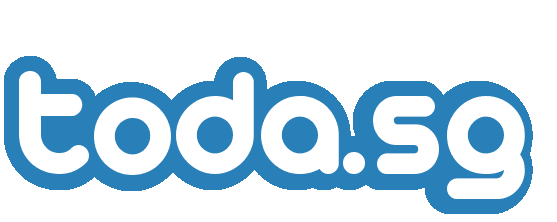iPhoneでyoutubeをBGMに。再生しながらバックグラウンドにする方法
紅葉の季節。
僕は週末を利用し、初めて行く場所を散歩していた。

iPhoneをポケットに忍ばせ出かけよう
初めての場所でも、iPhoneなどのスマートフォンをポケットに忍ばせておけば、道に迷うことはないし、音楽も聞けるから寂しくない。
目に入る場所を記憶に留め、
記録に残したい場所はinstagramやfacebookに残し、
道が分からなくなったら、地図アプリを立ち上げ、
お腹が空いたら、ブラウザで近くの評価の高いお店を検索し、
BGMには自分のお気に入りの音楽をかけ、
さながらPVの主人公のように風を切って歩く。
youtubeなんかは、アーティストのLIVE映像やPVなんかがアップされているから、僕のように、お気に入りのBGMとしてyoutubeを利用している人は多いはずだ。
ん?あれ?ちょっとおかしい・・・
そう、あなたは知っているばずだ。
iPhoneやipod touchにプリインストールされたyoutubeアプリは、普通の操作ではバックグラウンド再生はできない。
だから、youtubeで音楽を聞いている時にカメラに収めたい景色に出くわしたとき、あなたはyoutubeの動画を一度止めて、カメラアプリを立ち上げなくてはならない。
PVの主人公になっていたあなたは、現実世界に引き戻されるわけである。
こんなの、スマートじゃない。
youtubeをバックグラウンドで再生する方法(iOS5)
そんなとき、youtubeをバックグラウンドで再生する方法を知っていれば、主人公になりきったまま、写真撮影できる。
それ以外にもこの方法を知っていれば、地図を見ながら、あるいはブラウザで検索しながら、または画面の電源をOFFにしながらyoutubeの動画をBGMとして楽しむことができる。
方法はいたって簡単だ!
step1 : youtubeアプリを立ち上げる
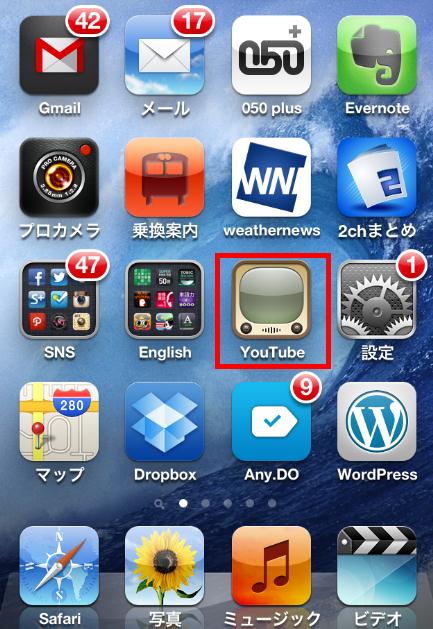
いつも通り、youtubeアプリを立ち上げよう。
※ここで対象にしているのは、iPhoneやipod touchにあらかじめインストールされているyoutubeアプリの場合の方法だ。
step2 : BGMにしたい動画を再生する
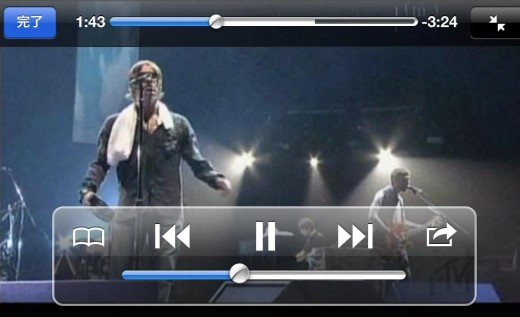
BGMにしたい動画を再生しよう。ここもいつも通りの手順。
step3 : ホームボタンを押して、アプリを一度止める
次に、ホームボタンを押して再生した動画を一度止めよう。
step4 : ホームボタンを素早く2回押す
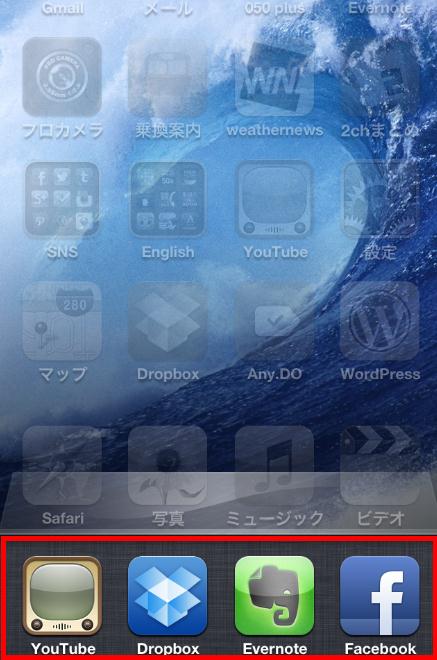
次に、ホームボタンを素早く2回連続で押そう。
すると、直近で使ったアプリが、画面下に表示される。
一番左側はyoutubeアプリのアイコンになっているはず。
step5 : バーを左から右にスワイプする
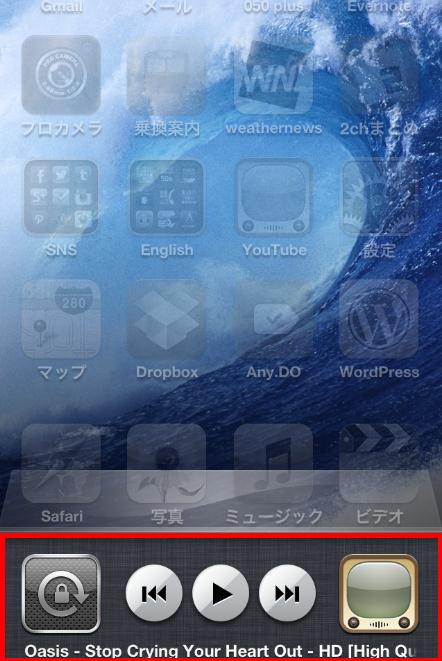
最後に、現れたバーを左から右に向かってスワイプ(指で画面を掃くように)しよう。
すると、youtubeの再生ボタンが現れるので、その真ん中のボタンを押すと、手順3で止めた動画がバックグラウンドで再生される。
これで、カメラアプリやブラウザを同時並行で立ち上げながらBGMとしてyoutubeを活用することができる。
youtubeをバックグラウンドで再生する方法(iOS7以降)
iOS7の場合は、YouTube公式アプリがバックグラウンド再生をサポートしていない。そのため、YoutubeをBGMと利用したい場合は、バックグラウンド再生に対応したアプリを別途ダウンロードするか、webブラウザを利用する方法がある。
webブラウザを利用した手順の方が簡単にBGMとして利用できるため、こちらの手順を記しておく。
STEP1
webブラウザ(safariとか)を開いて、
①URLアドレスバーにyoutube.comと打ち込もう。
②次に、虫めがねを押して再生したい動画のキーワードを入力。
③表示された動画を再生しよう。

STEP2
無事に動画が再生されたら、ホームボタンを押してyoutubeを一旦閉じよう。
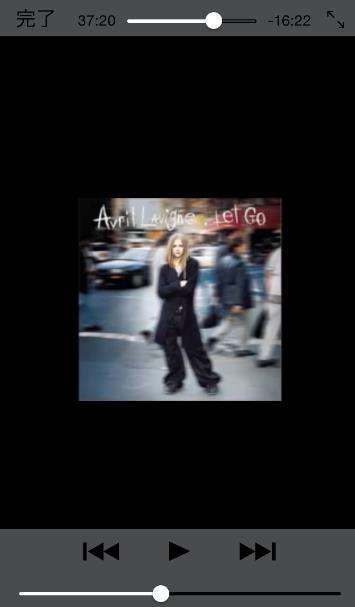
STEP3
ホームボタンを押してホーム画面に戻ったら最下部から上にスワイプしよう。

STEP4
すると、コントロールセンターが表示されるので、真ん中の再生ボタンを押そう。
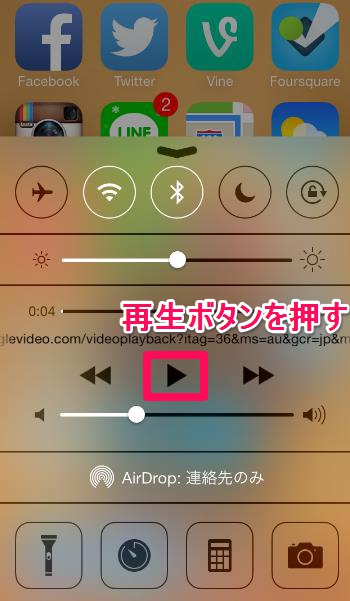
以上の操作で、閉じる前のyoutubeの動画がバックグラウンドで再生される。
まとめ
僕たちはスマートフォンという便利なツールを持った。
そして、スマートな使い方も知った。
これからの散歩は、PVや映画の主人公のように肩で風を切って歩こう。
もし、前から風を切って歩いている人を見かけたら、その人はyoutubeをBGMとして聞いて主人公になりきっているのかもしれない。

この記事が気に入ったら
いいね!してね
最新情報をお届けします!

この記事が気に入ったら
いいね!してね
最新情報をお届けします!